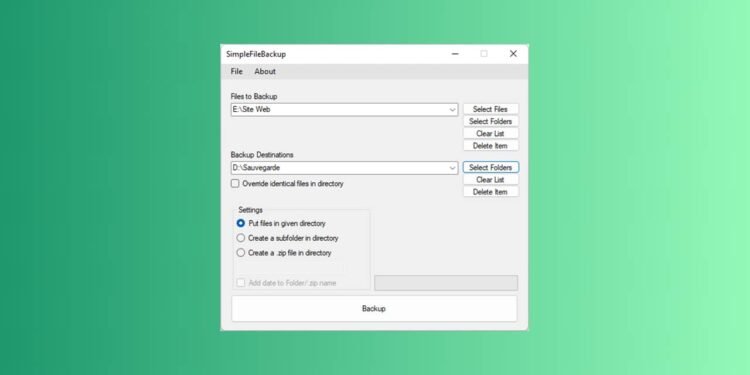[ad_1]
Avez-vous l’habitude de faire des copies de sauvegarde à plusieurs endroits en même temps ? C’est un très bon réflexe ! Il est en effet plus prudent d’en avoir plusieurs copies, dans plusieurs dossiers et disques différents (et même dans des services de sauvegarde à distance) pour minimiser les risques en cas de problème. Le problème est que vous pouvez vite être débordé puisqu’il faut sélectionner chaque élément un par un avant de les copier dans les emplacements de destination ! Cela peut rapidement entraîner des erreurs, des omissions ou des suppressions involontaires de données, vous amenant à faire exactement le contraire d’une sauvegarde. Heureusement, il existe l’outil SimpleFileBackup !
Sauvegardez vos fichiers à plusieurs endroits en même temps avec SimpleFileBackup
SimpleFileBackup est un logiciel libre et open source qui vous permet de copier plusieurs fichiers à plusieurs endroits à la fois. Il s’agit d’un programme à installer sur votre ordinateur (Windows uniquement) qui vous fera gagner du temps, tout en évitant les erreurs de sauvegarde !
Le fonctionnement de cet outil ressemble à celui de nombreuses autres applications existantes, ce qui le rend très intuitif. Faites simplement ce qui suit :
1. Commencer avec télécharger SimpleFileBackup depuis la plateforme GitHub. Pour cela, cliquez sur le lien SFB_Installer_1_1_0_7.zip. Décompressez ensuite l’archive ZIP où vous voulez, puis cliquez sur setup.exe pour l’installer.
2. Lancez ensuite le logiciel puis sélectionnez les fichiers et dossiers à copier dans le dossier » Fichiers à sauvegarder « .
3. Ensuite, sélectionnez le(s) dossier(s) de destination dans le » Destinations de sauvegarde « .
4. Enfin, démarrez le processus de copie avec le » Sauvegarde « .
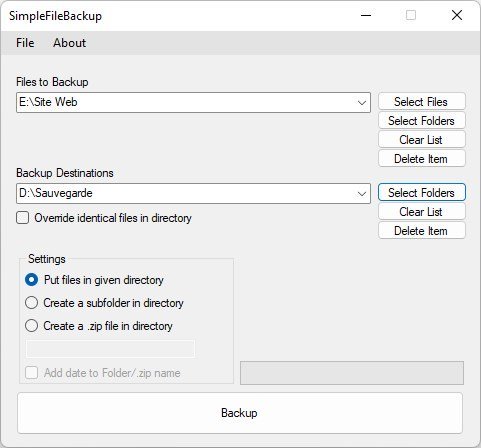
L’application propose également de créer une archive au format ZIP que vous pourrez nommer comme bon vous semble. Ce dernier contient tous les documents que vous lui avez soumis. C’est très pratique pour gagner du temps de copie ou pour transférer l’archive vers un serveur distant, notamment vers un service Cloud ou vers un prestataire de service de sauvegarde en ligne.
SimpleFileBackup permet également de choisir entre copier toutes les données en pêle-mêle à la racine des dossiers choisis ou entre créer automatiquement des sous-dossiers. Si vous choisissez de créer des archives ZIP, des sous-dossiers, ou les deux, il est possible de les nommer en ajoutant leur date de création. Une bonne habitude à prendre pour se souvenir de la date de la dernière sauvegarde.
Enfin, pour gagner du temps lors de votre prochaine utilisation, une option du menu « Fichier » permet de sauvegarder tous les réglages de l’application « par défaut », ce qui vous évitera d’avoir à refaire tous vos réglages.
Ce que vous devez vous rappeler
SimpleFileBackup est un programme simple et pratique, qui vous rendra de grands services (surtout si vous avez du mal à vous organiser). Le programme vous permet de copier facilement des fichiers dans plusieurs dossiers en même temps. Très pratique pour faire des sauvegardes de vos fichiers et dossiers les plus importants. Sinon, vous pouvez également opter pour un logiciel de sauvegarde PC qui fera tout le travail à votre place.
[ad_2]
Source link